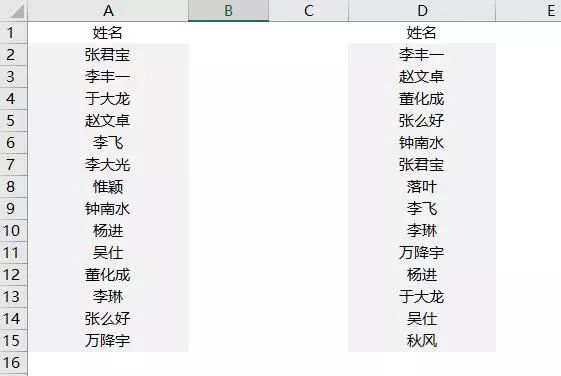
文章图片
【excel|用Vlookup太笨,筛选太慢!这才是No.1的Excel表格核对技巧】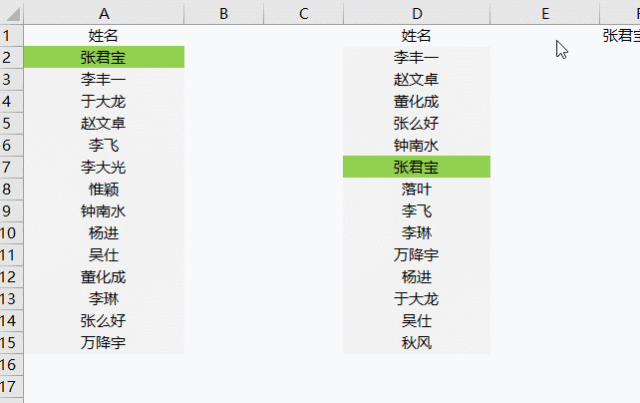
文章图片
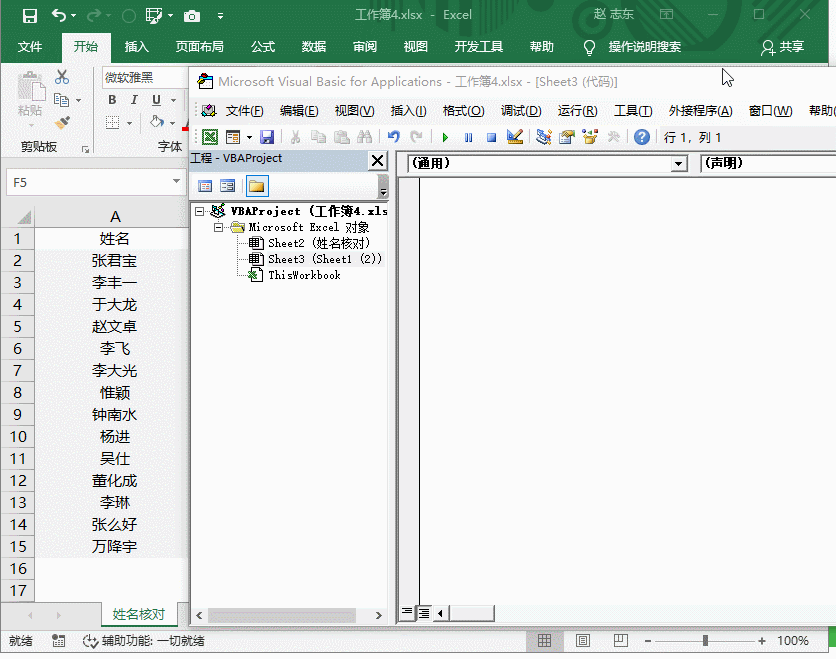
文章图片
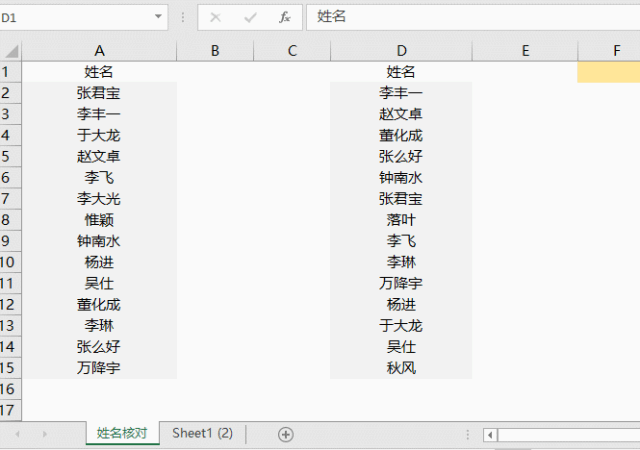
文章图片
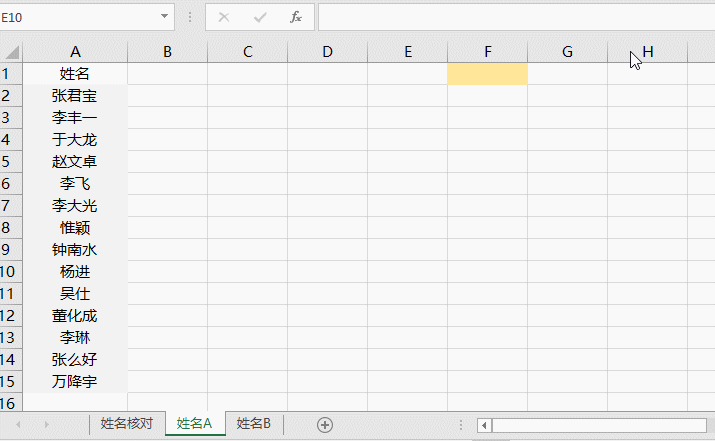
文章图片
核对表格以前介绍过很多方法 , 但都没有今天的方法惊艳好用。
Excel表格中两列姓名
如果找重复很简单 , 选取两列 - 条件格式 - 突出显示单元格规则- 重复值
但 , 有时候我们需要找A列的姓名(比如张君宝)在D列的位置 , 以方便查找对应的其他信息 。 上面这个方法就做不到了 。
如果这样呢?只需要点击单元格(或按上下键移动)在对应行就会自动显示重复的姓名 。
这是不是你最想要的核对方法?!
嘿嘿 , 想学就跟会计喵一起做吧~操作步骤如下:
1、插入代码
在工作表标签上单击左键 - 查看代码 , 打开一个新窗口(Microsoft visual baisc for application..)
然后在左侧【工程】窗口中找到并双击工作表名称 , 在右侧代码窗口左侧下拉框中选择worksheet 会自动生成两行代码 , 然后在中间插入一句
[f1
=target
代码说明:F1是单元格地址(可以修改为任一空单元格) , target是当前操作的单元格(在第一行代码中可以找到它) 。
然后关闭窗口回到excel 。
设置代码后 , 当你选取任一单元格 , 它的值都显示到F1中 , 如果选择为空 , F1也为空 。
2、设置条件格式
同时选取A列和 D列区域 , 条件格式 - 新建规则, 在打开【新建格式规则】窗口中 - 只为包括以下单元格设置格式 - 单元格值 - 等于 - 选取F1 - 点格式按钮 - 设置填充色 。
完成以上设置后 , 测试一下效果 , 完美!
必须要补充的两点
1、如果姓名在两个不同表 , 那么就需要
- 分别设置代码
前加上sheets(\"第一个表的名称\") 即:
Sheets(\"姓名A\").[f1
= Target
注意:[f1
前的点不可少
- 分别设置条件格式
设置完看效果 , 无论在哪表中选姓名 , 都会在对应表中突出显示!
2、如果你下次打开该文件还可以使用这种核对效果 , 则需要另存为启用宏的文件格式 。
今天又小秀了一把 VBA代码的强大作用 ,学习VBA难吗?答案是难在入门 。 如果学会VBA就可以华丽变身 , 秒杀你身边的excel高手了 。
- 租车|五一租车市场进入倒计时 预计超9成用户选择省内游
- 半导体|苹果商店或将删除长期不更新的应用
- 互联网用户|侵害用户权益 37款App被点名
- 使用时间|手机锁进盒子,能锁住想玩手机的心吗?
- 京东云入围工信部2021年数字技术融合创新应用典型解决方案
- 显示器|全方位提升混合办公体验,戴尔商用PC启动新进化!
- 五一租车市场进入倒计时 神州租车预计超9成用户选择省内游
- OPPO|两个手机大厂正式宣布合并,后续将共享技术、共用一个系统!
- 电池|magsafe外接电池谁在用,看看果粉们怎么说吧!
- 速卖通|健身行业加速线上布局,内容服务用户是未来趋势?
